4.3 Расширенные настройки экспорта
В общем случае экспорт модели из CAD в EULER может осуществляться несколькими способами. Первый был рассмотрен выше – это в режиме «Основные настройки» с генерацией ECT-файла. Однако в некоторых случаях, может быть удобнее выделять какие-то объекты CAD в отдельные группы с целью более удобного использования в EULER. Для этой цели в конвертере во вкладке «Дополнительно» можно сформировать EMC-дерево, которое позволяет объединять геометрические объекты в группы при записи в ECT-файл. EMC-дерево можно сохранить в файл с расширением «*.emc». EMC-файл представляет собой своеобразный фильтр, с помощью которого будет производится интересующая нас группировка элементов модели в результирующем ECT-файле. Следует иметь в виду, что создание EMC-файла влияет на содержимое ECT-файла.
Расширенные настройки экспорта – вкладка «Дополнительно» (см. рис. 4).
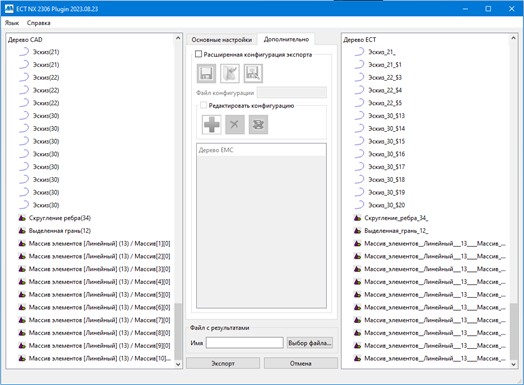
Рис. 4. Расширенные настройки экспорта
В верхней части закладки «Дополнительно» расположен флажок «Расширенная конфигурация экспорта». Установка этого флажка означает, что при экспорте будут использоваться не только основные настройки, но и настройки, задаваемые на вкладке «Дополнительно». Снятие этого флажка приводит к недоступности всех остальных элементов этой вкладки и экспорту только с учетом основных настроек.
Под флажком «Расширенная конфигурация экспорта» располагаются кнопки чтения и записи EMC-файла:
−  загрузить EMC-файл с диска;
загрузить EMC-файл с диска;
−  сохранить EMC-файл на диск;
сохранить EMC-файл на диск;
−  сохранить EMC-файл на диск с другим именем.
сохранить EMC-файл на диск с другим именем.
Под кнопками чтения/записи EMC-файла расположены элементы для контроля имени файла конфигурации EMC:
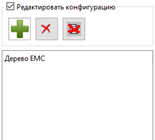
В нижней части вкладки «Дополнительно» находятся кнопки редактирования конфигурации дерева EMC ( ) и поле для отображения дерева EMC.
) и поле для отображения дерева EMC.
Снятие флажка «Редактировать конфигурацию» защищает от случайного изменения EMC-дерево.